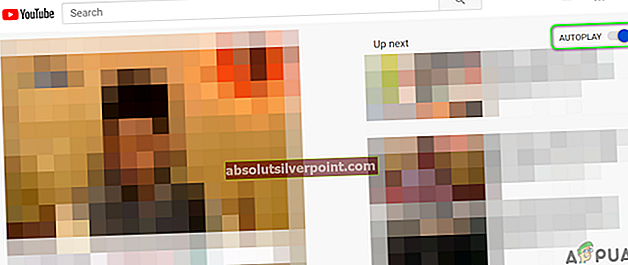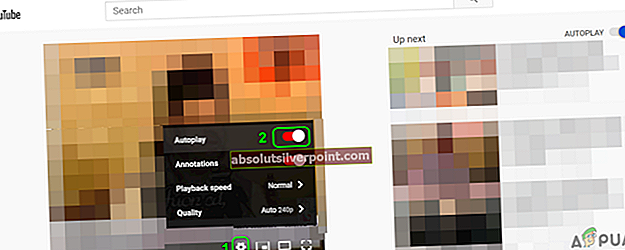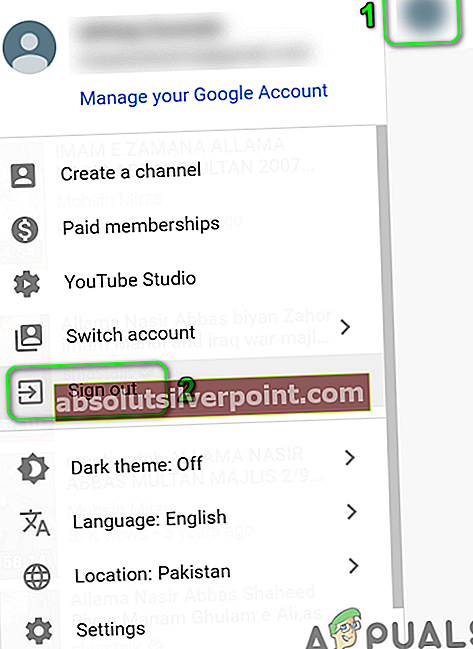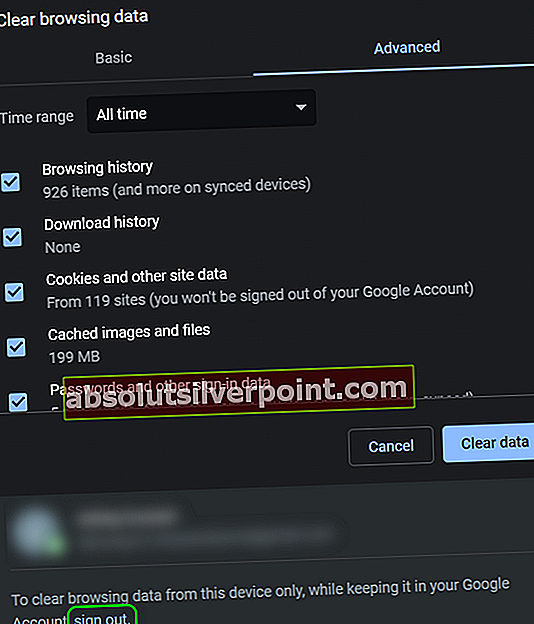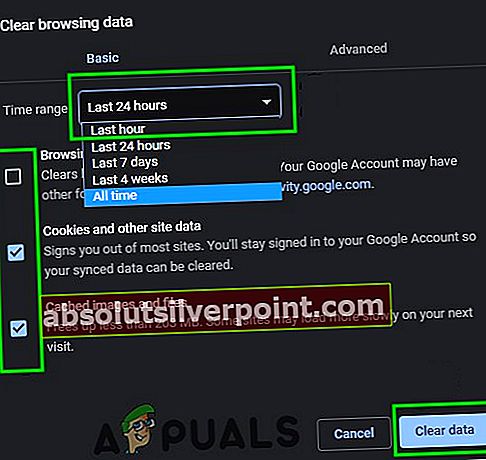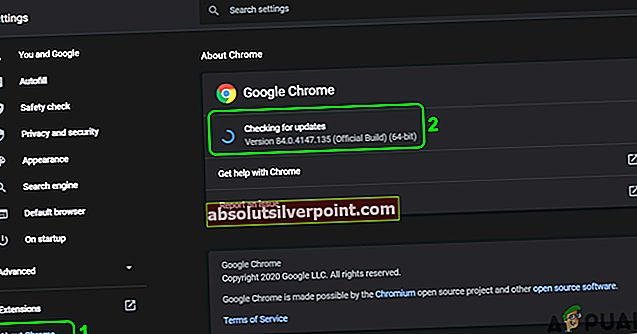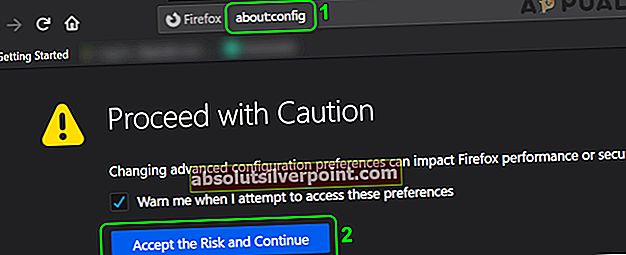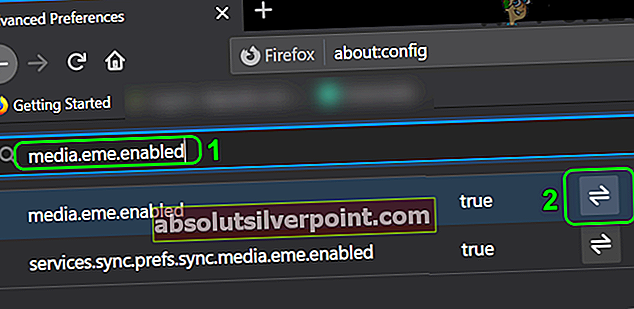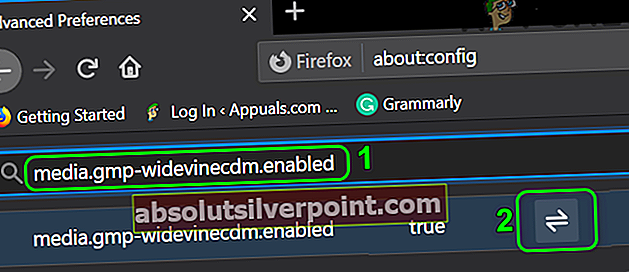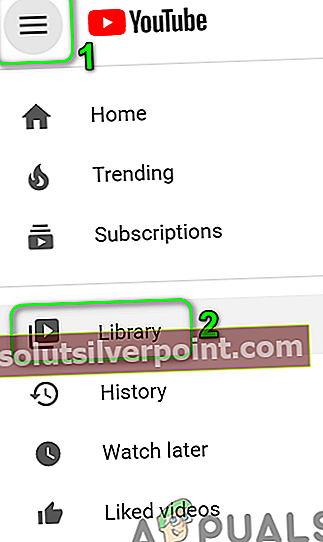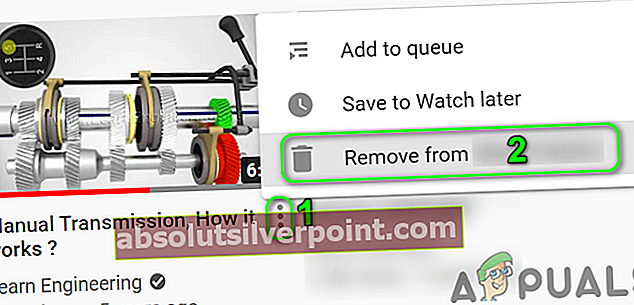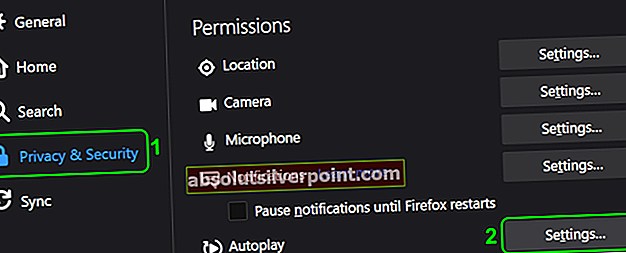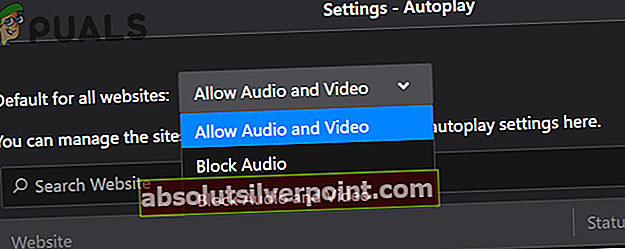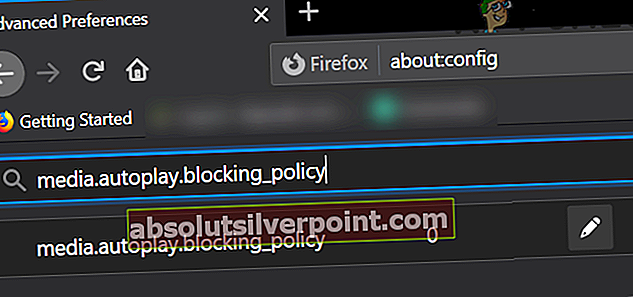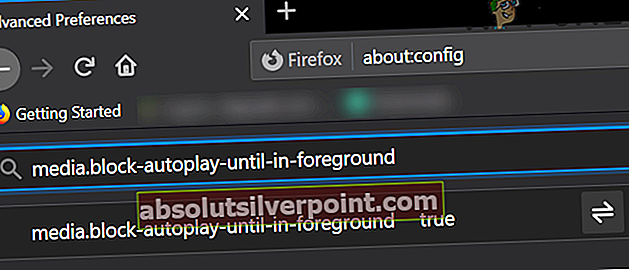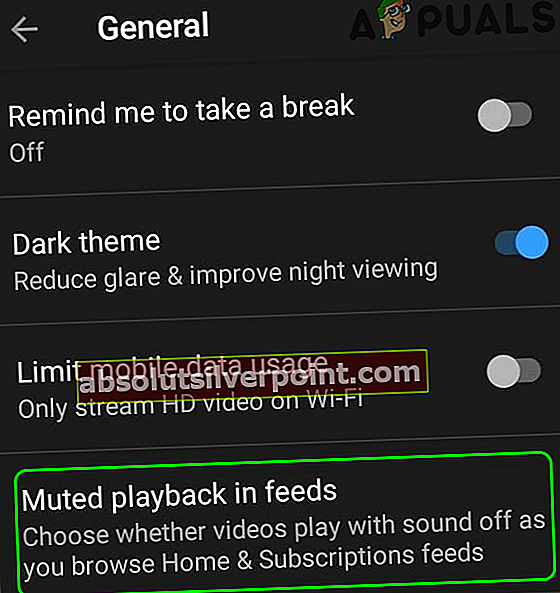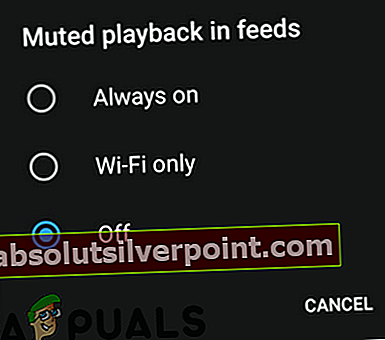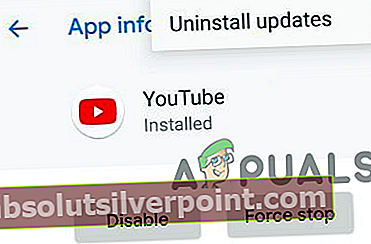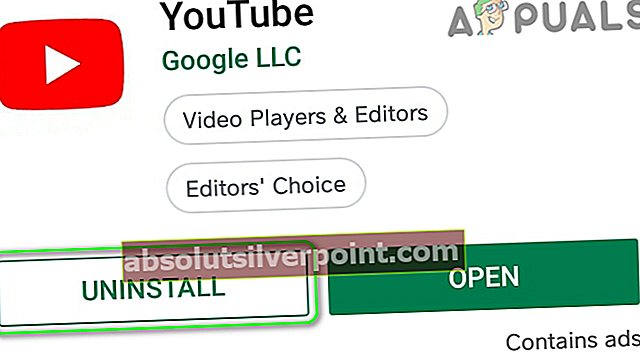Αυτόματη αναπαραγωγή μπορεί να μην λειτουργεί YouTube λόγω κατεστραμμένης προσωρινής μνήμης / δεδομένων του προγράμματος περιήγησης ή κατεστραμμένης εγκατάστασης της εφαρμογής YouTube για κινητά. Επιπλέον, ένα ξεπερασμένο πρόγραμμα περιήγησης ή εσφαλμένη διαμόρφωση του προγράμματος περιήγησής σας, όπως ρυθμίσεις DRM, κ.λπ. μπορεί επίσης να προκαλέσει το υπό συζήτηση σφάλμα.

Ο χρήστης αντιμετωπίζει το πρόβλημα όταν προσπαθεί να παίξει ένα βίντεο / λίστα αναπαραγωγής και το YouTube σταματά (ή αρχίζει να επαναλαμβάνει τα δύο πρώτα βίντεο της λίστας αναπαραγωγής) μετά την αναπαραγωγή ενός ή δύο βίντεο.
Για ορισμένους χρήστες, το πρόβλημα είναι ότι δεν μπορούν να σταματήσουν την Αυτόματη αναπαραγωγή των βίντεο, ενώ ορισμένοι αντιμετώπισαν το πρόβλημα μόνο με λίστες αναπαραγωγής (όχι με τα μεμονωμένα βίντεο). Αυτή η συμπεριφορά αναφέρεται ότι εμφανίζεται σε σχεδόν όλα τα λειτουργικά συστήματα και σε όλα τα προγράμματα περιήγησης στο Web. Επιπλέον, οι εφαρμογές τηλεόρασης επηρεάζονται επίσης από το ζήτημα αυτόματης αναπαραγωγής που δεν λειτουργεί.
Πριν προχωρήσετε με τις λύσεις για την επίλυση προβλημάτων AutoPlay, επανεκκίνηση τις συσκευές σας (τηλέφωνο, υπολογιστές, δρομολογητές κ.λπ.) για να ελέγξετε αν το πρόβλημα είναι προσωρινό σφάλμα. Επιπλέον, κατά την πρόσβαση στο YouTube, αναζητήστε το μέσω μιας μηχανής αναζήτησης (όχι μέσω του σελιδοδείκτη / της συντόμευσης).
Επιπλέον, λάβετε υπόψη ότι το AutoPlay θα λειτουργήσει 30 λεπτά σε δίκτυο κινητής τηλεφωνίας και για 4 ώρες σε ένα Wi-Fi για την αποτροπή μεγάλων περιόδων αυτόματης αναπαραγωγής που μπορεί να έχει ξεχάσει ένας χρήστης.
Για τον Ιστό YouTube:
Αυτές οι λύσεις είναι για πρόσβαση στο YouTube μέσω προγραμμάτων περιήγησης επιτραπέζιου υπολογιστή.
Λύση 1: Ενεργοποίηση / Απενεργοποίηση αυτόματης αναπαραγωγής και αποσύνδεση του λογαριασμού YouTube
Ενδέχεται να αντιμετωπίσετε το σφάλμα εάν η ρύθμιση Αυτόματης αναπαραγωγής για το βίντεο δεν είναι ενεργοποιημένη στο πίσω μέρος του λογαριασμού σας, παρόλο που ενδέχεται να το έχετε ενεργοποιήσει στην εφαρμογή σας. Σε αυτό το πλαίσιο, η ενεργοποίηση (ή απενεργοποίηση) της Αυτόματης αναπαραγωγής στις ρυθμίσεις βίντεο ενδέχεται να επιλύσει το πρόβλημα.
- Εκτόξευση το πρόγραμμα περιήγησης ιστού και Άνοιξε τον ιστότοπο του YouTube.
- Τώρα Άνοιξε οποιοδήποτε από τα βίντεο και στη συνέχεια επιτρέπω (ή απενεργοποίηση) το Διακόπτης αυτόματης αναπαραγωγής βρίσκεται πάνω από τα προτεινόμενα βίντεο.
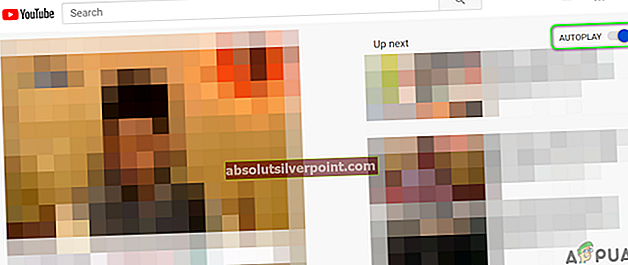
- Στη συνέχεια, κάντε κλικ στο Ρυθμίσεις (εικονίδιο με το γρανάζι) κοντά στη δεξιά γωνία του προγράμματος αναπαραγωγής βίντεο και, στη συνέχεια, βεβαιωθείτε ότι το Διακόπτης αυτόματης αναπαραγωγής του βίντεο βρίσκεται στην ίδια κατάσταση (ενεργοποιημένη ή απενεργοποιημένη) όπως αναφέρεται στο βήμα 3.
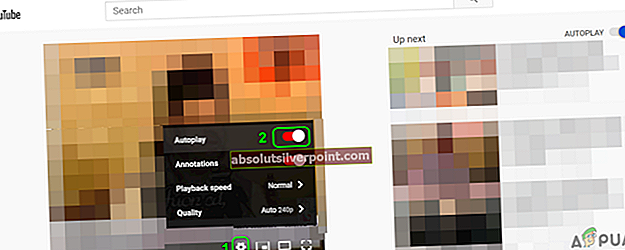
- Τώρα έλεγχος εάν το YouTube είναι ξεκάθαρο από το ζήτημα της Αυτόματης αναπαραγωγής.
- Εάν όχι, κάντε κλικ στο εικονίδιο προφίλ (κοντά στην επάνω δεξιά γωνία του παραθύρου) και, στη συνέχεια, στο μενού που προκύπτει, κάντε κλικ στο Αποσύνδεση.
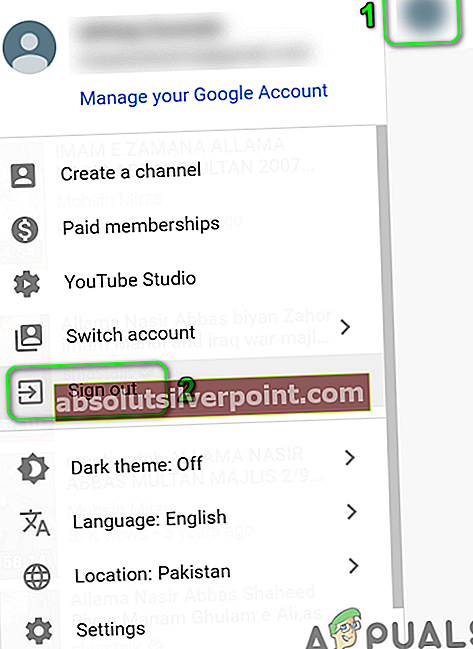
- Τώρα ελέγξτε αν μπορείτε να κάνετε αυτόματη αναπαραγωγή βίντεο / λιστών αναπαραγωγής στο YouTube.
Λύση 2: Διαγράψτε την προσωρινή μνήμη και τα δεδομένα του προγράμματος περιήγησής σας
Όπως πολλές άλλες εφαρμογές, τα προγράμματα περιήγησης στο Web χρησιμοποιούν προσωρινή μνήμη για να βελτιώσουν την εμπειρία χρήστη και να επιταχύνουν τα πράγματα. Η Αυτόματη αναπαραγωγή ενδέχεται να μην λειτουργήσει εάν η προσωρινή μνήμη / δεδομένα του προγράμματος περιήγησής σας είναι κατεστραμμένη ή έχει κακές διαμορφώσεις. Σε αυτό το πλαίσιο, η εκκαθάριση της προσωρινής μνήμης / δεδομένων του προγράμματος περιήγησης ενδέχεται να λύσει το πρόβλημα. Για διευκρίνιση, θα περάσουμε από τη διαδικασία για το πρόγραμμα περιήγησης Chrome. Μπορείτε να ελέγξετε εάν το ζήτημα παρουσιάζεται σε κατάσταση ιδιωτικής / ανώνυμης περιήγησης.
- Εκτόξευση το πρόγραμμα περιήγησης Chrome και ανοίξτε το μενού κάνοντας κλικ στην κατακόρυφη έλλειψη κοντά στην επάνω δεξιά γωνία του παραθύρου.
- Τώρα, στο μενού που εμφανίζεται, τοποθετήστε το δείκτη του ποντικιού πάνω Περισσότερα εργαλεία και στη συνέχεια στο υπομενού, κάντε κλικ στο Εκκαθάριση δεδομένων περιήγησης.

- Στη συνέχεια, κάντε κλικ στο Αποσύνδεση σύνδεσμος στο κάτω μέρος του παραθύρου.
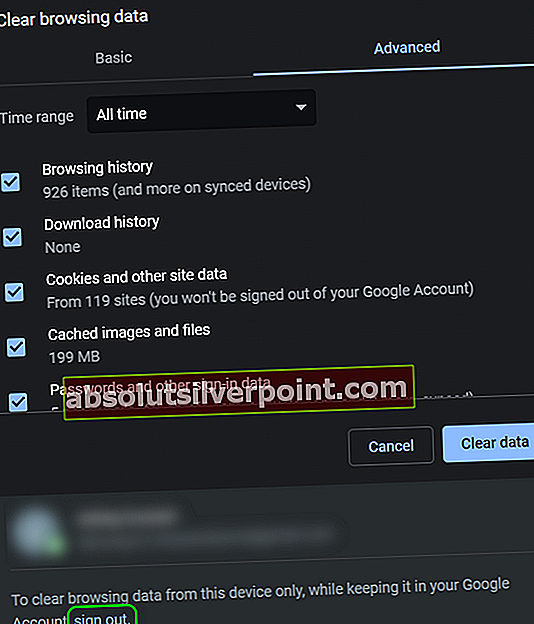
- Τώρα στο Προχωρημένος καρτέλα, επιλέξτε το Εύρος χρόνου του All Time (ή για την ώρα που αντιμετωπίζετε το πρόβλημα αυτόματης αναπαραγωγής) και επιλέξτε το κατηγορίες θέλετε να διαγράψετε (είναι καλύτερο να επιλέξετε όλες τις κατηγορίες).
- Τώρα κάντε κλικ στο Καθαρισμός δεδομένων κουμπί και μετά επανεκκινήστε το πρόγραμμα περιήγησης.
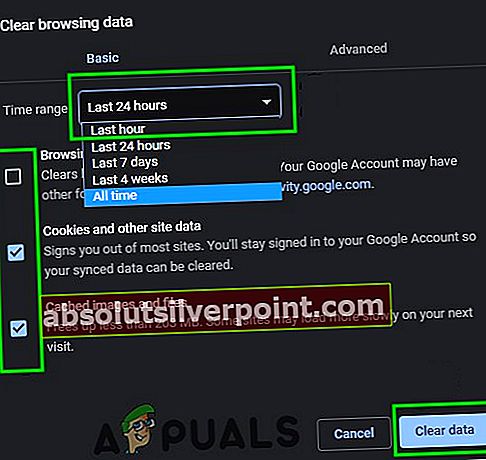
- Στη συνέχεια, ελέγξτε εάν το πρόβλημα της Αυτόματης αναπαραγωγής έχει επιλυθεί.
Λύση 3: Ενημερώστε το πρόγραμμα περιήγησης στην πιο πρόσφατη έκδοση
Τα προγράμματα περιήγησης ενημερώνονται τακτικά για να καλύψουν νέες τεχνολογικές εξελίξεις και να διορθώσουν τα γνωστά σφάλματα. Ενδέχεται να αντιμετωπίσετε το ζήτημα υπό συζήτηση εάν χρησιμοποιείτε μια παλιά έκδοση του προγράμματος περιήγησης. Σε αυτό το πλαίσιο, η ενημέρωση του προγράμματος περιήγησης στην πιο πρόσφατη έκδοση ενδέχεται να λύσει το πρόβλημα. Για διευκρίνιση, θα περάσουμε από τη διαδικασία για το πρόγραμμα περιήγησης Google Chrome.
- Εκτόξευση το πρόγραμμα περιήγησης Chrome και ανοίξτε το μενού κάνοντας κλικ στις οριζόντιες ελλείψεις (3 κάθετες κουκκίδες κοντά στην επάνω δεξιά γωνία του παραθύρου).
- Τώρα, στο μενού που εμφανίζεται, κάντε κλικ στο Ρυθμίσεις.

- Στη συνέχεια, στο αριστερό παράθυρο του παραθύρου, κάντε κλικ στο Σχετικά με το Chrome.
- Τώρα, ελέγξτε εάν υπάρχει διαθέσιμη ενημέρωση του Chrome, εάν ναι, τότε εγκαταστήστε την πιο πρόσφατη ενημέρωση και μετά επανεκκινήστε το πρόγραμμα περιήγησης.
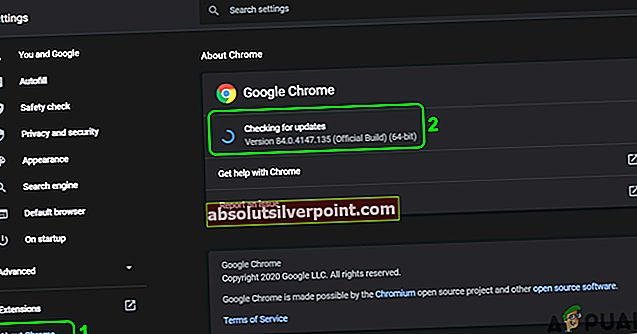
- Αφού ενημερώσετε το πρόγραμμα περιήγησης, ελέγξτε αν έχει επιλυθεί το πρόβλημα της Αυτόματης αναπαραγωγής YouTube.
Λύση 4: Απενεργοποίηση επεκτάσεων αποκλεισμού διαφημίσεων
Οι επεκτάσεις / πρόσθετα χρησιμοποιούνται για την προσθήκη επιπλέον λειτουργικότητας στο πρόγραμμα περιήγησης. Ωστόσο, ενδέχεται επίσης να έχουν δυσμενείς επιπτώσεις και ενδέχεται να αντιμετωπίσετε το σφάλμα που υπάρχει εάν μια επέκταση / πρόσθετο παρεμβαίνει στην κανονική λειτουργία του YouTube. Σε αυτό το πλαίσιο, η απενεργοποίηση επεκτάσεων / πρόσθετων (ειδικά επεκτάσεων αποκλεισμού διαφημίσεων) ενδέχεται να λύσει το πρόβλημα. Για παράδειγμα, θα συζητήσουμε τη διαδικασία για το πρόγραμμα περιήγησης Chrome.
- Εκτόξευση το πρόγραμμα περιήγησης Chrome και, στη συνέχεια, κάντε κλικ στο εικονίδιο του Επεκτάσεις (βρίσκεται στο δεξί άκρο της γραμμής διευθύνσεων).
- Τώρα, στο μενού που εμφανίζεται, κάντε κλικ στο Διαχείριση επεκτάσεων.

- Επειτα καθιστώ ανίκανο την επέκταση αποκλεισμού διαφημίσεων (Adblock ή Ublock Origin, κ.λπ.), αλλάζοντας τη θέση της στη θέση απενεργοποίησης.

- Τώρα ελέγξτε αν το AutoPlay λειτουργεί κανονικά για το YouTube. Εάν ναι, ενεργοποιήστε την επέκταση αποκλεισμού διαφημίσεων και προσθέστε το YouTube σε αυτήν λίστα εξαιρέσεων.
- Εάν το ζήτημα της Αυτόματης αναπαραγωγής δεν επιλυθεί μετά την απενεργοποίηση της επέκτασης, τότε απενεργοποιήστε όλες τις επεκτάσεις και ελέγξτε αν το YouTube δεν έχει πρόβλημα με την Αυτόματη αναπαραγωγή. Εάν ναι, τότε προσπαθήστε να βρείτε την προβληματική επέκταση ενεργοποιώντας μία επέκταση κάθε φορά και όταν βρεθεί η προβληματική επέκταση, ενημερώστε την επέκταση ή απενεργοποιήστε την μέχρι να επιλυθεί το πρόβλημα.
Λύση 5: Απενεργοποιήστε τις ρυθμίσεις DRM του προγράμματος περιήγησής σας
Τα προγράμματα περιήγησης χρησιμοποιούν ρυθμίσεις DRM για την προστασία των πνευματικών δικαιωμάτων ψηφιακών μέσων. Η Αυτόματη αναπαραγωγή ενδέχεται να μην λειτουργήσει εάν οι ρυθμίσεις DRM του προγράμματος περιήγησής σας παρεμβαίνουν στη ρουτίνα λειτουργία του YouTube. Σε αυτό το σενάριο, η απενεργοποίηση των ρυθμίσεων DRM του προγράμματος περιήγησής σας ενδέχεται να λύσει το πρόβλημα. Για διευκρίνιση, θα περάσουμε από τη διαδικασία για το πρόγραμμα περιήγησης Firefox.
- Εκτόξευση το πρόγραμμα περιήγησης Firefox και τύπος τα ακόλουθα στη γραμμή διευθύνσεών του:
about: config
- Τώρα κάντε κλικ στο κουμπί για να Αποδεχτείτε τον κίνδυνο και συνεχίστε.
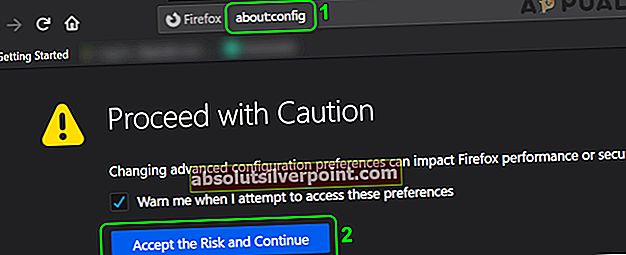
- Στη συνέχεια, στο Όνομα προτιμήσεων αναζήτησης, Αναζήτηση για τα ακόλουθα:
media.eme.enabled
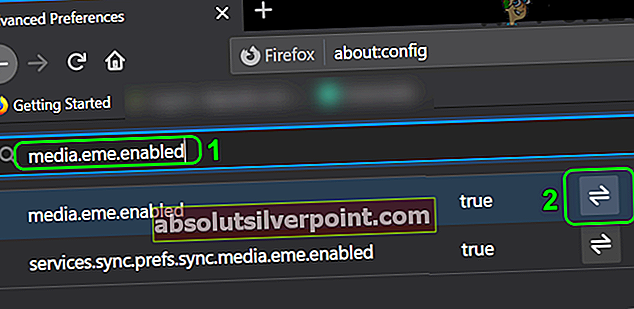
- Τώρα κάντε κλικ στο διακόπτη για να αλλάξετε την τιμή του σε Ψευδής.
- Και πάλι, στο Όνομα προτιμήσεων αναζήτησης, Αναζήτηση για τα ακόλουθα:
media.gmp-widevinecdm.enabled
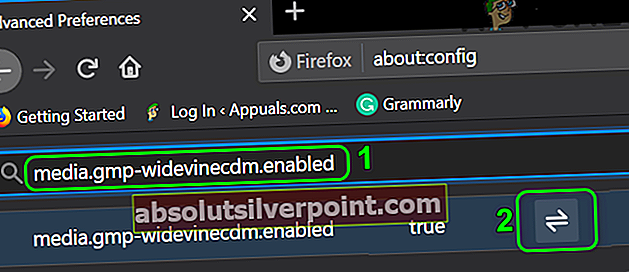
- Τώρα κάντε κλικ στο διακόπτη για να αλλάξετε την τιμή του σε Ψευδής.
- Στη συνέχεια, ελέγξτε αν το YouTube μπορεί να κάνει αυτόματη αναπαραγωγή βίντεο / λιστών αναπαραγωγής.
- Εάν όχι, τότε ενεργοποιήστε τις παραπάνω ρυθμίσεις και ελέγξτε αν το YouTube είναι καθαρό από το σφάλμα αυτόματης αναπαραγωγής.
Λύση 6: Κατάργηση βίντεο από τη λίστα αναπαραγωγής σας
Η Αυτόματη αναπαραγωγή ενδέχεται επίσης να μην λειτουργεί αν έχετε μια πολύ μεγάλη λίστα αναπαραγωγής με πολλά βίντεο. Σε αυτό το πλαίσιο, η κατάργηση ορισμένων βίντεο από τη λίστα αναπαραγωγής σας μπορεί να λύσει το πρόβλημα της Αυτόματης αναπαραγωγής.
- Εκτόξευση το πρόγραμμα περιήγησης ιστού και Άνοιξε τον ιστότοπο του YouTube.
- Τώρα κάντε κλικ στο μενού χάμπουργκερ και μετά κάντε κλικ στο Βιβλιοθήκη εικόνισμα.
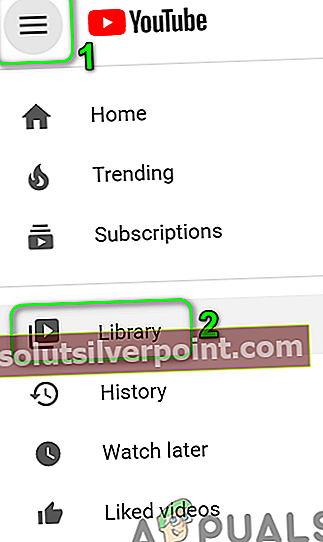
- Τώρα κυβερνώ στη λίστα αναπαραγωγής σας και στη συνέχεια χούβερ οποιοδήποτε από τα βίντεο.
- Στη συνέχεια κάντε κλικ στο 3 κάθετες κουκκίδες (μενού έλλειψης) σε ένα βίντεο που θέλετε να καταργήσετε από τη λίστα αναπαραγωγής και κάντε κλικ στο Κατάργηση από τη λίστα αναπαραγωγής.
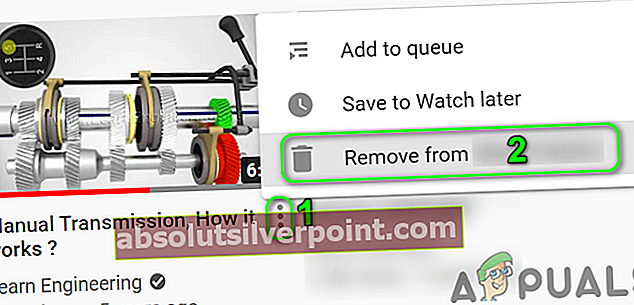
- Επαναλαμβάνω τη διαδικασία για μερικά περισσότερα βίντεο και, στη συνέχεια, ελέγξτε αν το YouTube μπορεί να κάνει αυτόματη αναπαραγωγή των βίντεο.
Λύση 7: Απενεργοποιήστε τις δυνατότητες αποκλεισμού αυτόματης αναπαραγωγής του προγράμματος περιήγησης
Τα προγράμματα περιήγησης στο Web συνεχίζουν να εφαρμόζουν διαφορετικές λειτουργίες ασφαλείας για να προστατεύουν τους χρήστες του από διαδικτυακές απειλές. Ένα τέτοιο χαρακτηριστικό που εφαρμόζεται από τον Firefox είναι ο αποκλεισμός των ιστότοπων από την αυτόματη αναπαραγωγή ήχου. Θα συζητήσουμε τη διαδικασία απενεργοποίησης της εν λόγω δυνατότητας Firefox. Ίσως χρειαστεί να σκάψετε βαθύτερα για να μάθετε εάν κάποια από τις επιλογές του προγράμματος περιήγησης προκαλεί το ζήτημα της Αυτόματης αναπαραγωγής.
- Εκτόξευση το πρόγραμμα περιήγησης Firefox και Άνοιξε το μενού του κάνοντας κλικ στο μενού χάμπουργκερ (κοντά στην επάνω δεξιά γωνία).
- Τώρα κάντε κλικ στο Επιλογές και, στη συνέχεια, στο αριστερό παράθυρο του παραθύρου, κάντε κλικ στο Απόρρητο και ασφάλεια.
- Στη συνέχεια, στο δεξιό τμήμα του παραθύρου, μετακινηθείτε προς τα κάτω μέχρι το Άδειες Ενότητα.
- Τώρα στην ενότητα δικαιωμάτων, κάντε κλικ στο Ρυθμίσεις κουμπί μπροστά από την Αυτόματη αναπαραγωγή.
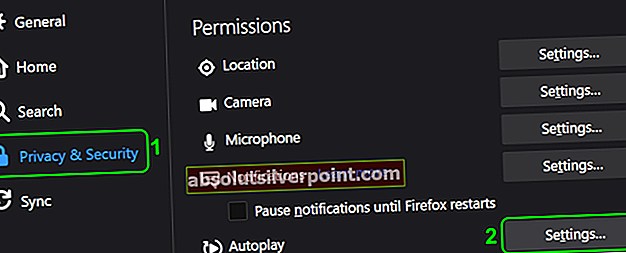
- Στη συνέχεια ανοίξτε το αναπτυσσόμενο μενού κουτί από Προεπιλογή για όλους τους ιστότοπους και επιλέξτε την επιλογή του Επιτρέψτε ήχο και βίντεο.
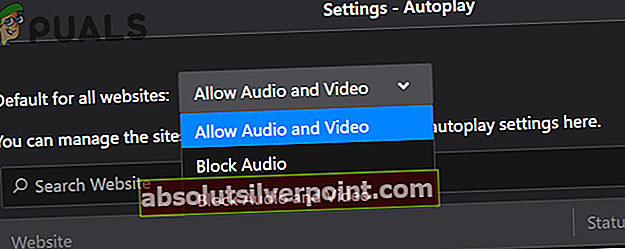
- Τώρα ελέγξτε αν έχει επιλυθεί το ζήτημα αυτόματης αναπαραγωγής του YouTube.
- Εάν όχι, τότε τύπος τα ακόλουθα στη γραμμή διευθύνσεων του Firefox:
about: config
- Στη συνέχεια, κάντε κλικ στο κουμπί για να Αποδεχτείτε τον κίνδυνο και συνεχίστε.
- Τώρα στην προτίμηση αναζήτησης τύπος το ακόλουθο
media.autoplay.blocking_policy
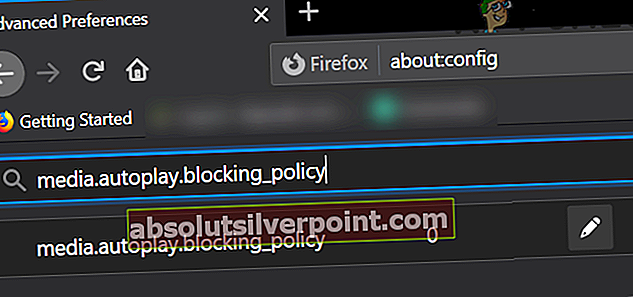
- Στη συνέχεια, στα αποτελέσματα, κάντε κλικ στο επεξεργασία εικονίδιο της ρύθμισης και στη συνέχεια αλλάξτε την αξία του έως 0 (εάν θέλετε να απενεργοποιήσετε την Αυτόματη αναπαραγωγή) ή 1 (εάν θέλετε να ενεργοποιήσετε την Αυτόματη αναπαραγωγή).
- Και πάλι, στο Όνομα προτιμήσεων αναζήτησης, Αναζήτηση για τα ακόλουθα:
media.block-autoplay-μέχρι-σε-προσκηνίου
- Τώρα κάντε κλικ στο διακόπτης για να αλλάξετε την τιμή ρύθμισης σε Αληθής (εάν θέλετε να απενεργοποιήσετε την Αυτόματη αναπαραγωγή εάν το παράθυρο δεν είναι εστιασμένο) και Ψευδής (εάν θέλετε να ενεργοποιήσετε την Αυτόματη αναπαραγωγή όταν το παράθυρο δεν είναι εστιασμένο).
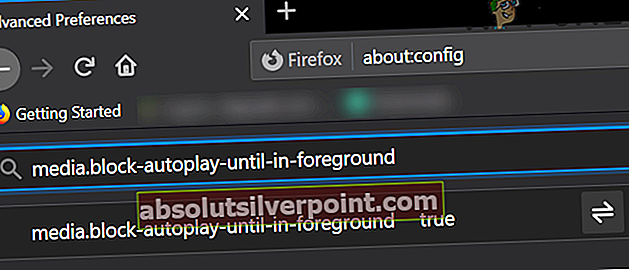
- Τώρα έλεγχος εάν βίντεο / λίστες αναπαραγωγής μπορούν να κάνουν αυτόματη αναπαραγωγή στο YouTube.
- Εάν όχι, δοκιμάστε ένα άλλο πρόγραμμα περιήγησης για να αποκλείσετε οποιοδήποτε σφάλμα στο πρόγραμμα περιήγησης που χρησιμοποιείτε.
Για εφαρμογές smartphone στο YouTube:
Αυτά ισχύουν τόσο για iOS όσο και για Android.
Λύση 1: Απενεργοποιήστε τη λειτουργία αναπαραγωγής σε σίγαση
Η Google συνεχίζει να προσθέτει νέες δυνατότητες στην εφαρμογή YouTube για να βελτιώσει την εμπειρία του χρήστη. Ένα από αυτά τα χαρακτηριστικά είναι Σίγαση αναπαραγωγής. Εάν αυτή η επιλογή είναι ενεργοποιημένη, η Αυτόματη αναπαραγωγή μερικές φορές δεν λειτουργεί όπως αναμένεται. Σε αυτό το πλαίσιο, η απενεργοποίηση της δυνατότητας αναπαραγωγής σε σίγαση μπορεί να λύσει το πρόβλημα.
- Εκτόξευση την εφαρμογή YouTube και παρακέντηση στο εικονίδιο προφίλ (κοντά στην επάνω δεξιά γωνία της οθόνης).
- Τώρα ανοιχτό Γενικός και μετά πατήστε Σίγαση ροών αναπαραγωγής.
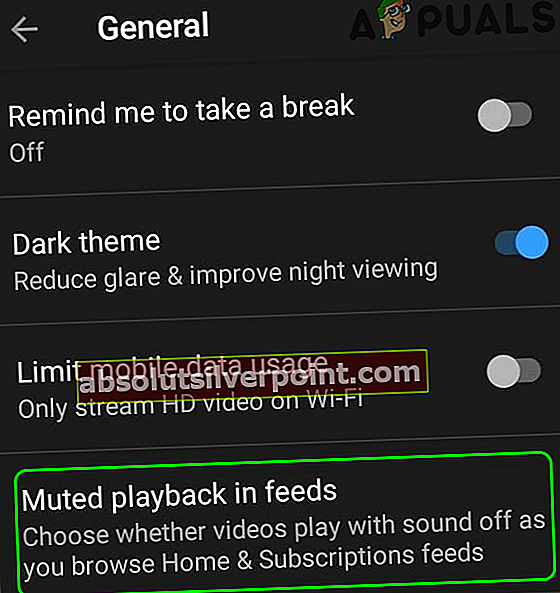
- Στη συνέχεια, πατήστε Μακριά από (για να απενεργοποιήσετε την αναπαραγωγή σε σίγαση).
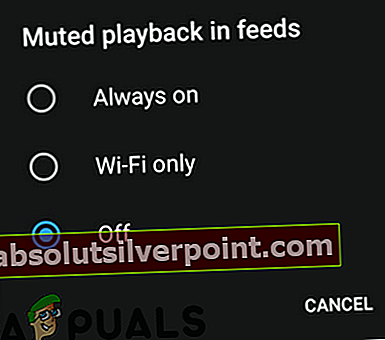
- Τώρα έλεγχος εάν το YouTube μπορεί να κάνει αυτόματη αναπαραγωγή των βίντεο / playlist.
Λύση 2: Απεγκατάσταση ενημερώσεων της εφαρμογής YouTube
Η Google συνεχίζει να προσθέτει νέες δυνατότητες στην εφαρμογή YouTube μέσω ενημερώσεων εφαρμογών. Ωστόσο, οι ενημερώσεις με λάθη είναι ένα συνηθισμένο ζήτημα στη διαδικασία ανάπτυξης / βελτίωσης της εφαρμογής και το ίδιο θα μπορούσε να είναι ο λόγος για το τρέχον ζήτημα Αυτόματης αναπαραγωγής.
Από αυτήν την άποψη, η απεγκατάσταση ενημερώσεων της εφαρμογής YouTube ενδέχεται να λύσει το πρόβλημα. Αυτή η μέθοδος ενδέχεται να μην είναι διαθέσιμη για όλους τους χρήστες. Για διευκρίνιση, θα συζητήσουμε τη διαδικασία για ένα τηλέφωνο Android.
- Ανοιξε Ρυθμίσεις του τηλεφώνου σας και ξεκινήστε Εφαρμογές/ Διαχειριστής εφαρμογών.
- Τώρα βρείτε και παρακέντηση επί YouTube.
- Στη συνέχεια, πατήστε το Περισσότερο κουμπί (είτε στο κάτω μέρος της οθόνης είτε στην επάνω δεξιά γωνία της οθόνης).
- Τώρα πατήστε Απεγκατάσταση ενημερώσεων και, στη συνέχεια, ελέγξτε εάν το YouTube μπορεί να κάνει αυτόματη αναπαραγωγή βίντεο / λιστών αναπαραγωγής.
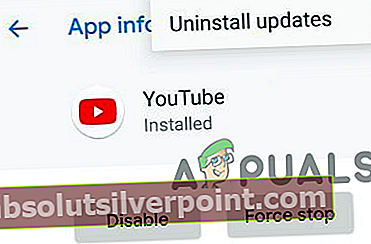
Λύση 3: Επανεγκαταστήστε την εφαρμογή YouTube
Ενδέχεται να αντιμετωπίσετε το πρόβλημα που αντιμετωπίζετε εάν η εγκατάσταση της ίδιας της εφαρμογής YouTube είναι κατεστραμμένη. Σε αυτό το πλαίσιο, η επανεγκατάσταση της εφαρμογής YouTube ενδέχεται να λύσει το πρόβλημα της Αυτόματης αναπαραγωγής. Αυτή η μέθοδος ενδέχεται να μην ισχύει για όλους τους χρήστες. Για παράδειγμα, θα περάσουμε από τη διαδικασία απεγκατάστασης της εφαρμογής YouTube σε τηλέφωνο Android.
- Ανοιξε το Ρυθμίσεις του τηλεφώνου σας και, στη συνέχεια, εκκινήστε το Διαχείριση εφαρμογών/ Εφαρμογές.
- Τώρα πατήστε YouTube και μετά αγγίξτε το Κατάργηση εγκατάστασης κουμπί.
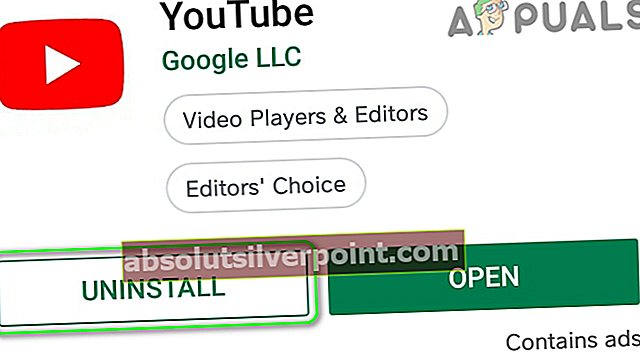
- Επειτα επανεκκίνηση το τηλέφωνό σου.
- Κατά την επανεκκίνηση, επανεγκαθιστώ την εφαρμογή YouTube και ελέγξτε αν το AutoPlay λειτουργεί καλά.
Εάν τίποτα δεν λειτούργησε για εσάς, δοκιμάστε αν το ζήτημα της Αυτόματης αναπαραγωγής συνεχίζεται άλλο δίκτυο ή άλλη συσκευή. Εάν το πρόβλημα παραμένει εκεί, δοκιμάστε να χρησιμοποιήσετε το a Επέκταση YouTube όπως Διακοπή αυτόματης αναπαραγωγής YouTube ή Enhancer για το YouTube.
Ετικέτες σφάλμα YouTube